Fix Aplikacja nie była w stanie poprawnie uruchomić błąd 0xc0000018 w systemie Windows
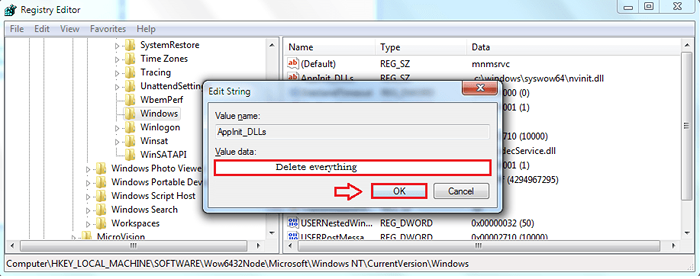
- 2780
- 202
- Pani Janina Cieśla
Poprawka: Aplikacja nie była w stanie poprawnie uruchomić błąd 0xc0000018 w systemie Windows: - Jednym z najczęstszych błędów, które napotykają użytkownicy Windows Aplikacja nie była w stanie uruchomić prawidłowo (0xc0000018) błąd. Jeśli klikniesz OK przycisk, program kończy i nie ma innej opcji. To często prowadzi do zamieszania. Faktem jest, że ten błąd można rozwiązać za pomocą bardzo kilku kroków. W tym artykule próbowałem wyjaśnić najlepsze rozwiązania tego problemu. Czytaj dalej, aby dowiedzieć się, jak skutecznie przejść przez ten problem.
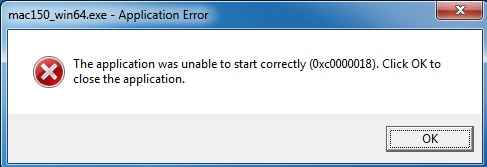
Przeczytaj także:-Jak naprawić kod błędu połączenia 0x800073efd Windows Store
Spis treści
- Rozwiązanie 1
- Rozwiązanie 2
- Rozwiązanie 3
- Rozwiązanie 4
Rozwiązanie 1
Po prostu spróbuj odinstalować program i ponownie go zainstalować. Czasami aktualizacja oprogramowania rozwiązuje problem.
Rozwiązanie 2
Po prostu uruchom skanowanie antywirusowe, aby sprawdzić, czy program, który próbujesz zainstalować, może potencjalnie zaszkodzić Twojemu systemowi.
Rozwiązanie 3
Jeśli masz zainstalowane w systemie oprogramowanie anty-Ekploite, usuń je, nawigując do panelu sterowania. Uruchom ponownie system, aby sprawdzić, czy to zadziałało.
Rozwiązanie 4
Jeśli żadne z powyższych rozwiązań nie zadziała, bądźmy trochę poważni. Przede wszystkim utwórz punkt przywracania systemu. To tylko środek ostrożności. Wprowadzimy pewne zmiany w redaktorach rejestru. Może to więc spowodować pewne kłopoty na wypadek, gdyby kroki nie zostały poprawnie wykonywane. Jeśli w ogóle napotkasz jakiekolwiek trudności, zawsze możesz przywrócić stabilną wersję Windows za pomocą punktu przywracania systemu.
Musisz przejść do następującej ścieżki w Redaktor rejestru.
HKEY_LOCAL_MACHINE \ Software \ Wow6432Node \ Microsoft \ Windownning \ CurrentVersion \ Windo-WS
- W tym celu najpierw kliknij Cortana Search Box i Type-In Regedit. Wybierz program Regedit Z wyników wyszukiwania i kliknij go, aby go uruchomić.
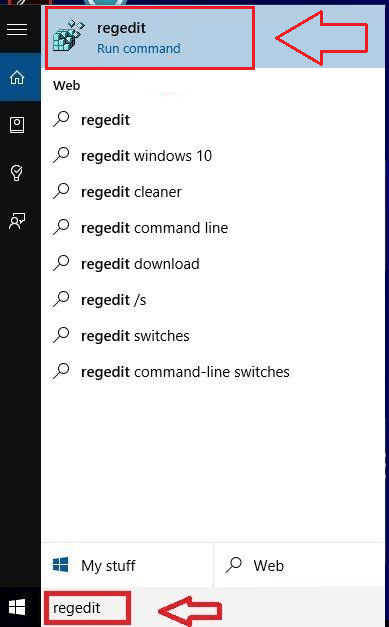
- Teraz kliknij HKEY_LOCAL_MACHINE z lewej panelu Redaktor rejestru okno.
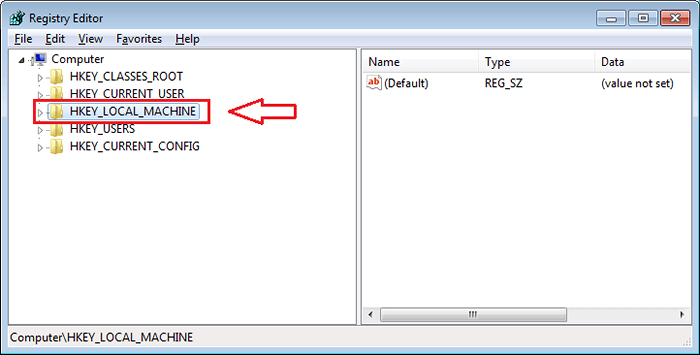
- Jak następny kliknij OPROGRAMOWANIE Jak pokazano na zrzucie ekranu.
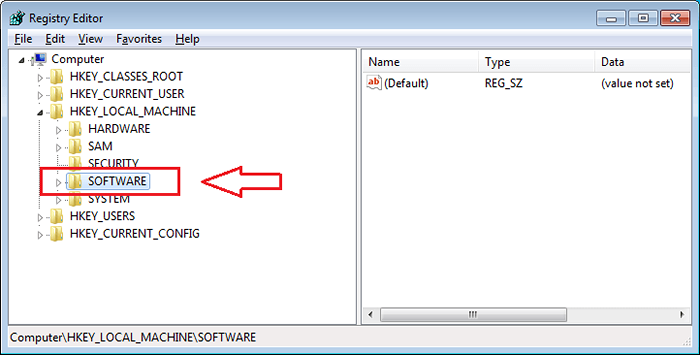
- Przewiń w dół, aby znaleźć nazwany klucz WOW6432NODE. Kliknij na to.
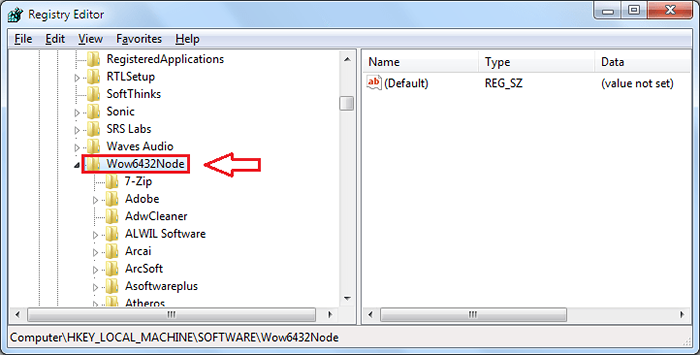
- Teraz musisz znaleźć i kliknąć nazwany podkład Microsoft.
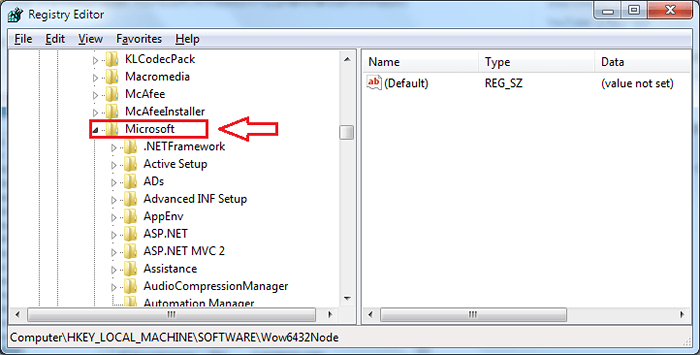
- Kliknij Windowsnt A potem dalej Obecna wersja Jak następny.
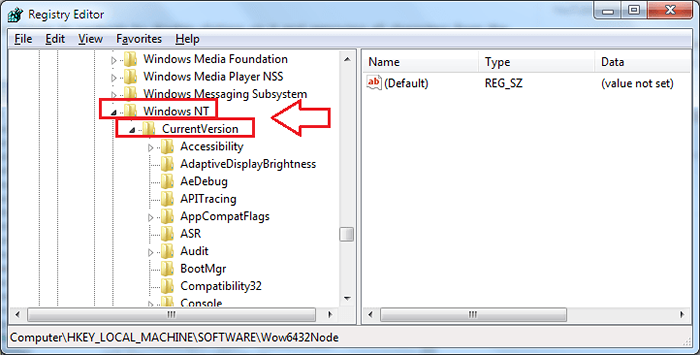
- Na koniec kliknij Okna przewijając w dół przez Obecna wersja Subkey. W prawym oknie znajdź wpis o nazwie Appinit_dlls. Kliknij dwukrotnie, aby otworzyć okno o nazwie Edytuj ciąg.
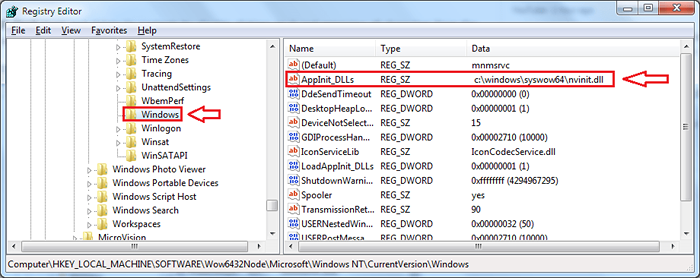
- Usuń wszystko w złożonym tekście wymienionym Wartość_data. Po zakończeniu kliknij OK przycisk.
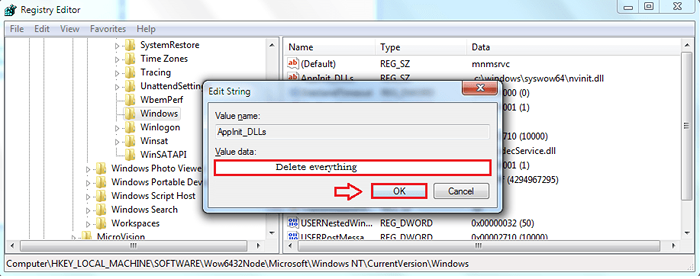
Otóż to. Teraz Aplikacja nie była w stanie uruchomić prawidłowo (0xc0000018) Błąd w systemie Windows można rozwiązać tak proste. Żadna aplikacja nie spowoduje żadnych kłopotów, nie otwierając się od teraz. Mam nadzieję, że artykuł został uznany za przydatny.
- « Jak zmienić domyślną lokalizację instalacji programów w systemie Windows
- Jak sprawić, by CMD przezroczyste w systemie Windows 10 »

